Hoy en día, es habitual retocar las fotos. Incluso si tus fotos no salen como esperabas, puedes obtener resultados bastante satisfactorios con un poco de trabajo de posproducción. Es una oportunidad excelente para que los fotógrafos encuentren su estilo personal.
Existen varias razones para eliminar los gráficos de fondo de un sitio web. Al utilizar el eliminador de fondos de Google Fotos, incrementarás las tasas de conversión y los ingresos de tu plataforma. La eliminación de objetos no deseados en las imágenes favorece una mejor demostración para algunos usuarios, así como la privacidad y contribuye a resaltar el tema principal. Sin duda, elimina el escenario de fondo puede mejorar el aspecto de tus imágenes.
Si tienes una cuenta de Google Fotos, puedes utilizar el eliminador de fondos para recortar automáticamente los fondos no deseados cada vez que quieras. Además, es posible que aparezcan elementos de publicidad en el fondo del escenario. La publicación de estas imágenes en Internet es una manera de atraer atención no deseada y causar problemas de cumplimiento y económicos.
En este artículo
Parte 1. Eliminar fondos de fotos en Google Fotos mediante herramientas disponibles
Con la ayuda de remove.bg puedes eliminar fondos de fotos en Google Fotos. Gracias a la IA de última generación de Remove.bg, pasarás menos tiempo editando y más jugando. Remove.bg es un eliminador de fondos integrado en Google Fotos que puede realizar todo tipo de acciones, desde eliminar el fondo de una imagen hasta dar a un archivo PNG un fondo transparente.
A continuación te explicamos cómo utilizar " Remover.bg" para recortar el fondo no deseado de tus fotos:
Paso 1. Abre tu navegador y ve a https://www.remove.bg/.
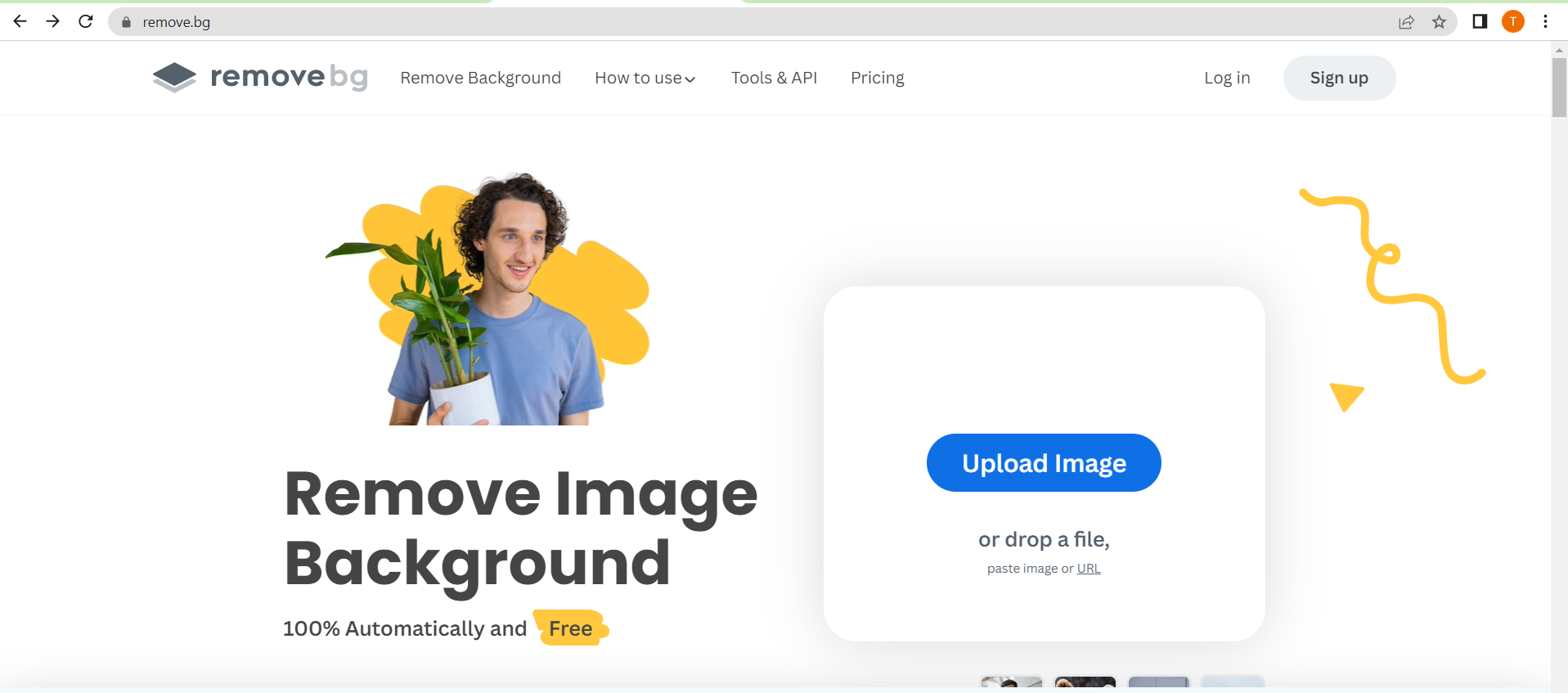
Paso 2. Sube tu imagen.
La imagen editada se mostrará automáticamente en la pestaña "Fondo eliminado".
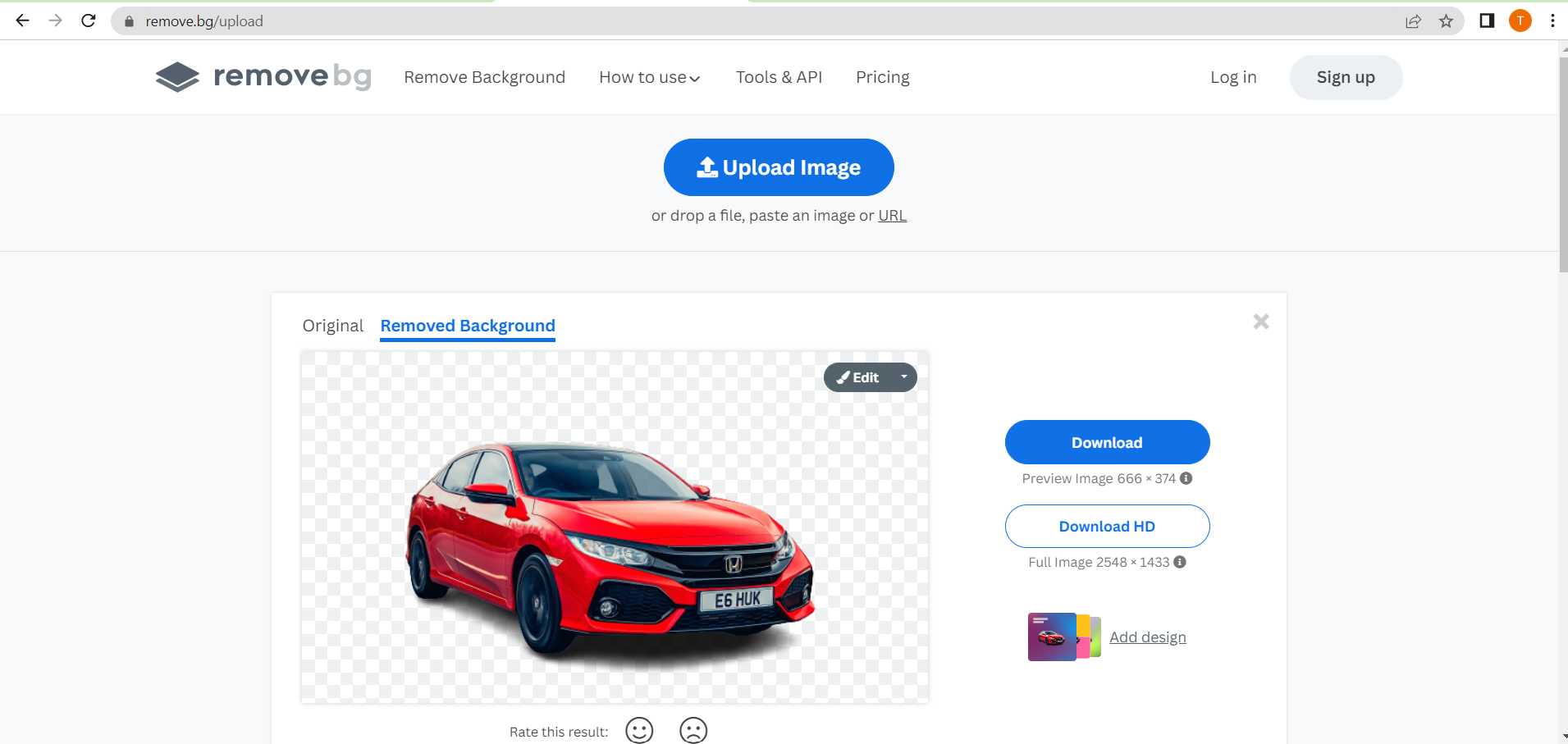
Paso 4. Pulsa "Original" para ver la diferencia.
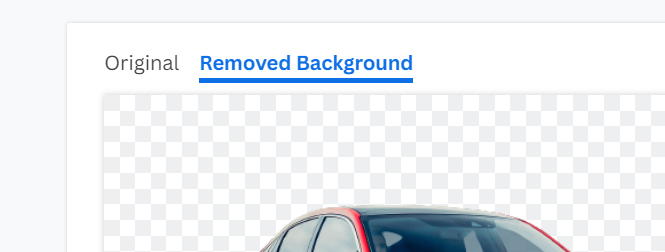
Paso 5. Haz clic en Descargar / Descargar HD para guardar tu foto editada.
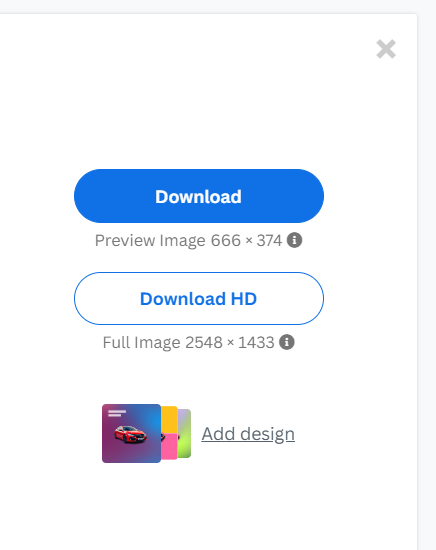
Parte 2: Eliminar el fondo de una foto mediante Media.io
Utiliza el eliminador de fondos de Google que ofrece Media.io para buscar de forma rápida y sencilla fondos nuevos e interesantes destinados a tus redes sociales. Este programa te permite mejorar tus imágenes recortándolas y editándolas a la perfección.
La inteligencia artificial desarrollada por Media.io fue diseñada a partir de miles de millones de imágenes públicas. Esto significa que incluso imágenes muy complejas (como las de productos, retratos, etc.) pueden ser detectadas automáticamente por su eliminador de fondos gratuito, y posteriormente eliminar sus fondos con rapidez y precisión.
Si deseas aprender a utilizar Media.io como eliminador de fondos de Google, sigue estos pasos:
Paso 1. Abre tu navegador y ve a https://bgremover.media.io/.
Luego, haz clic en Eliminar fondo de imagen ahora.
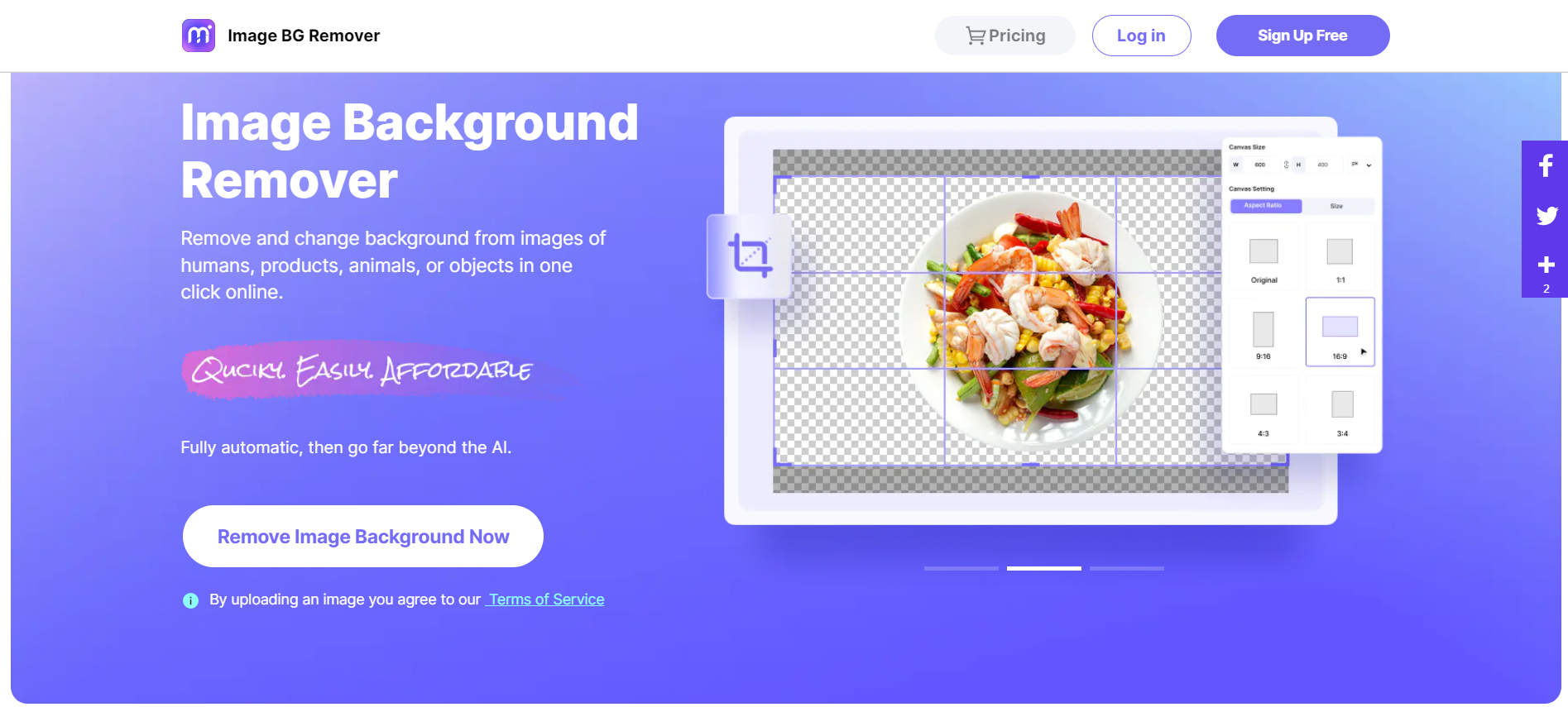
Paso 2 Sube tu imagen utilizando cualquiera de estas opciones:
- Haz clic en Cargar imagen.
- Arrastra y suelta una imagen.
- Pega una imagen.
- Introducir URL de la imagen.
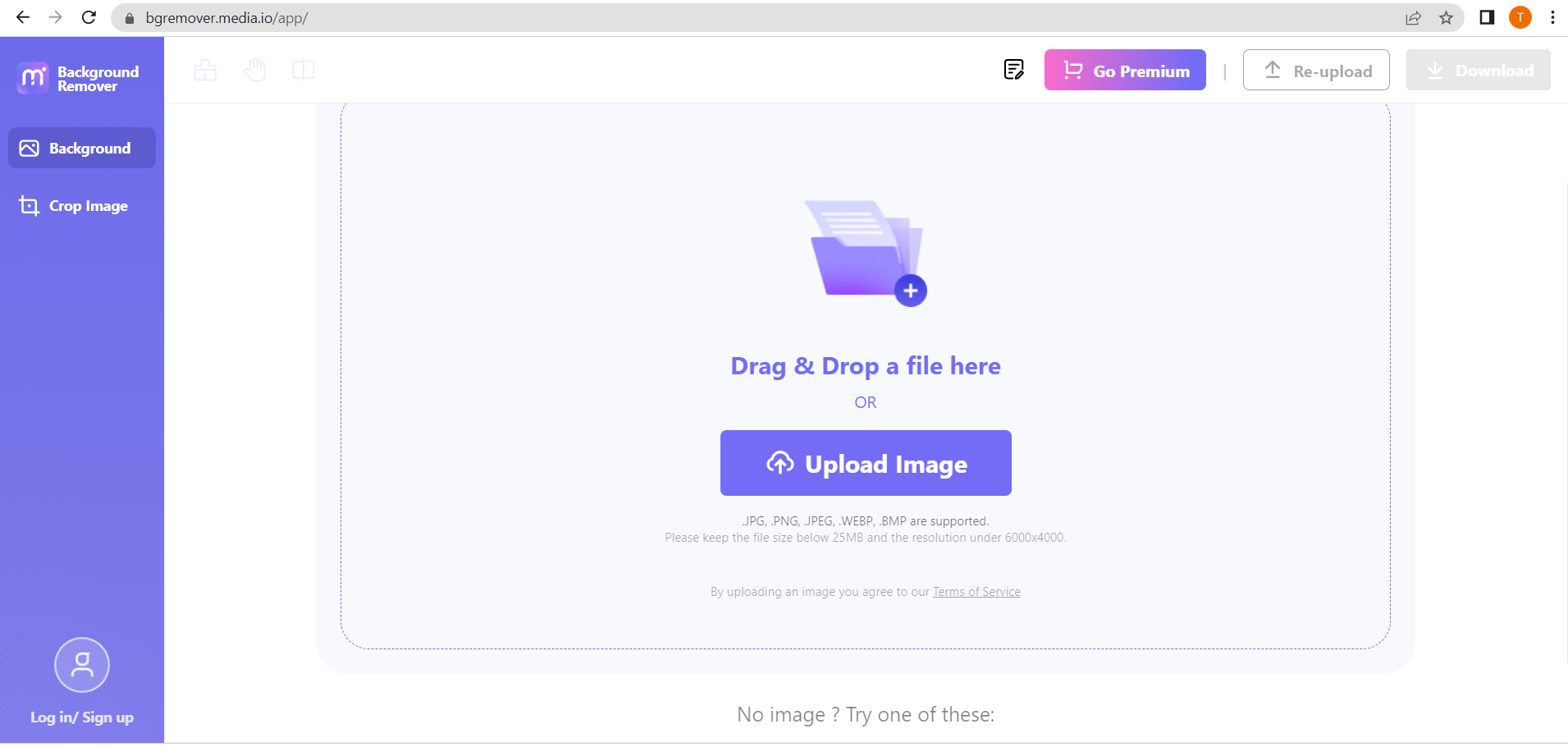
Paso 3. La imagen editada se mostrará automáticamente en la pestaña "Fondo eliminado".
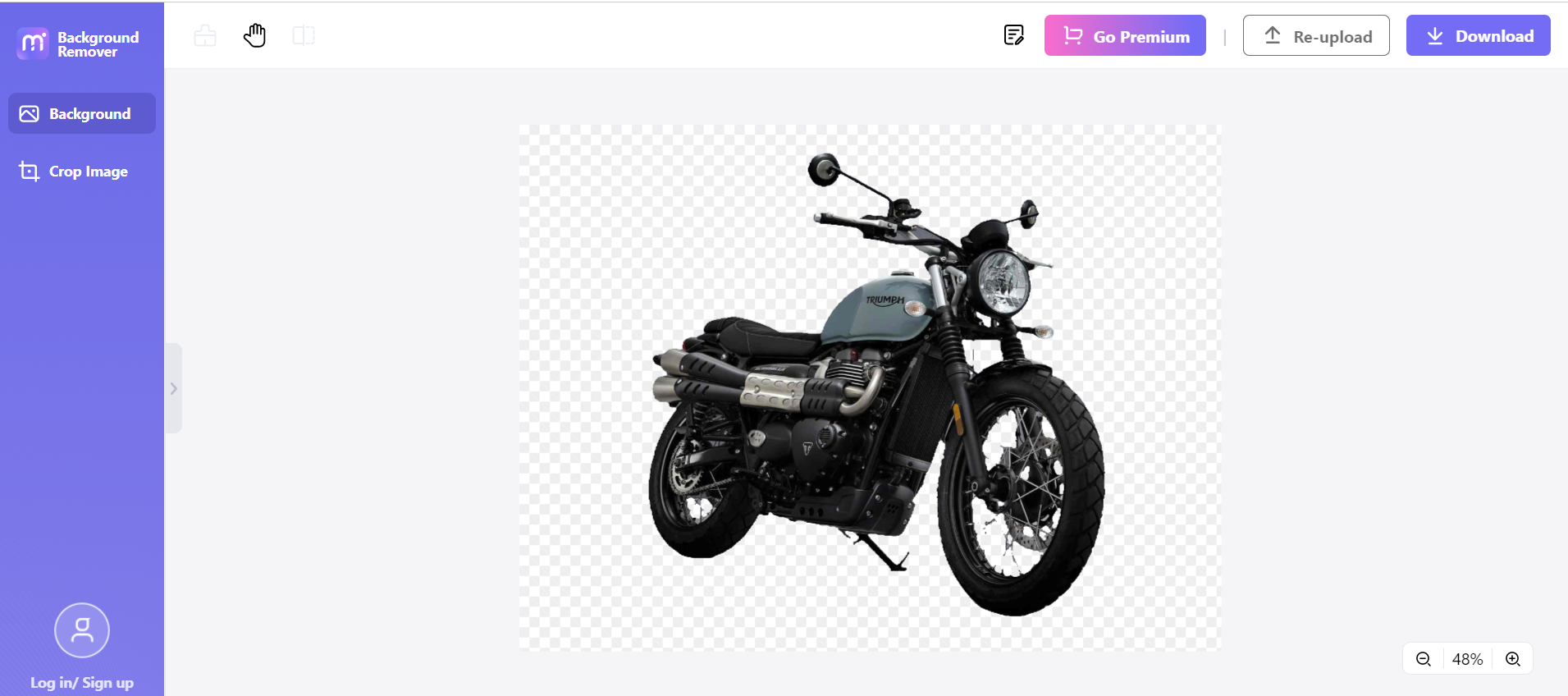
Paso 4. Amplía o reduce la foto según tus preferencias haciendo clic en la lupa situada en la esquina inferior derecha.
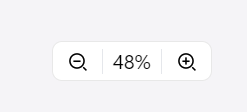
Paso 5. Haz clic en Descargar > Miniatura / Original > Descargar.
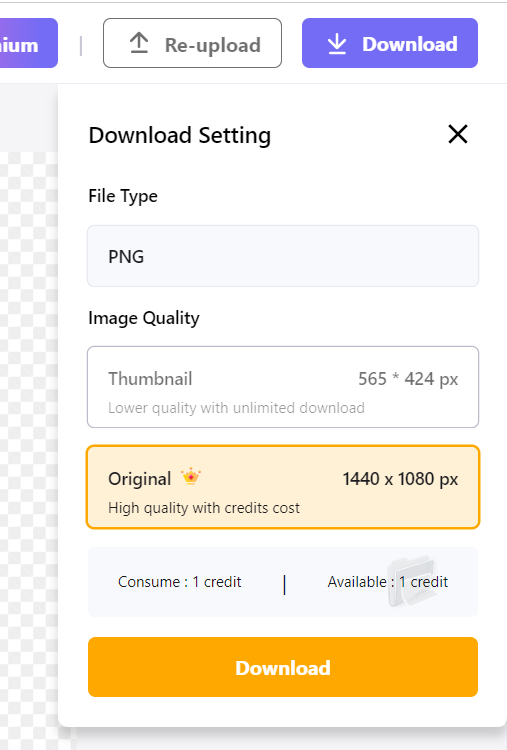
Parte 3. Eliminar el fondo de una foto con Magic Eraser
Magic Eraser es un eliminador de fondos de Google con capacidad para identificar y eliminar automáticamente elementos no deseados de tus imágenes, como personas, líneas eléctricas y postes de electricidad. Puedes elegir una opción de eliminación masiva o pulsar cada elemento para eliminarlo individualmente.
Con Magic Eraser, podrás crear imágenes preciosas de forma sencilla y rápida, recurriendo a una serie de funciones de edición muy útiles, como recomendaciones inteligentes para retratos, tomas del cielo y mucho más. Estas capacidades se basan en el aprendizaje automático y en los avances de la fotografía computacional, y han sido creadas mediante una estrecha colaboración entre los equipos de Google Fotos y Google Research.
Más abajo encontrarás instrucciones sobre cómo utilizar el borrador mágico para eliminar el fondo no deseado de tus fotos:
Paso 1. Abre tu navegador y ve a https://magicstudio.com/backgrounderaser.
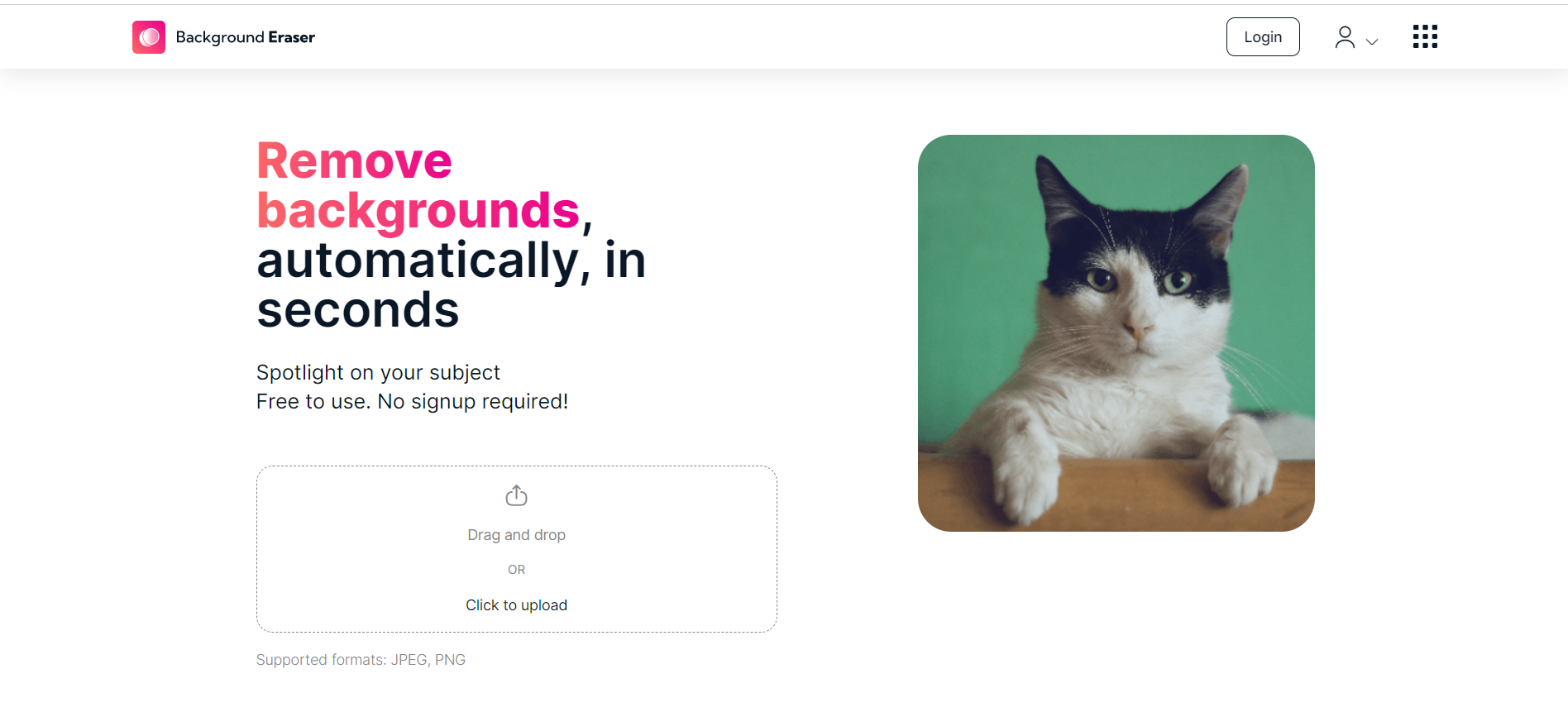
Paso 2. Sube tu imagen utilizando cualquiera de estas opciones:
- Arrastra y suelta una imagen.
- Haz clic en Subir imagen.
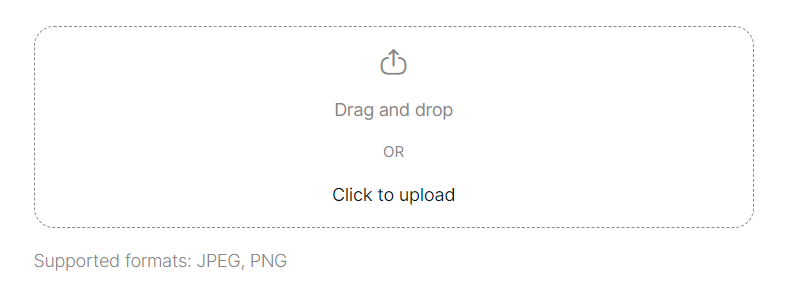
Paso 3. La imagen editada se mostrará automáticamente en la pestaña "Vista previa del fondo eliminado".
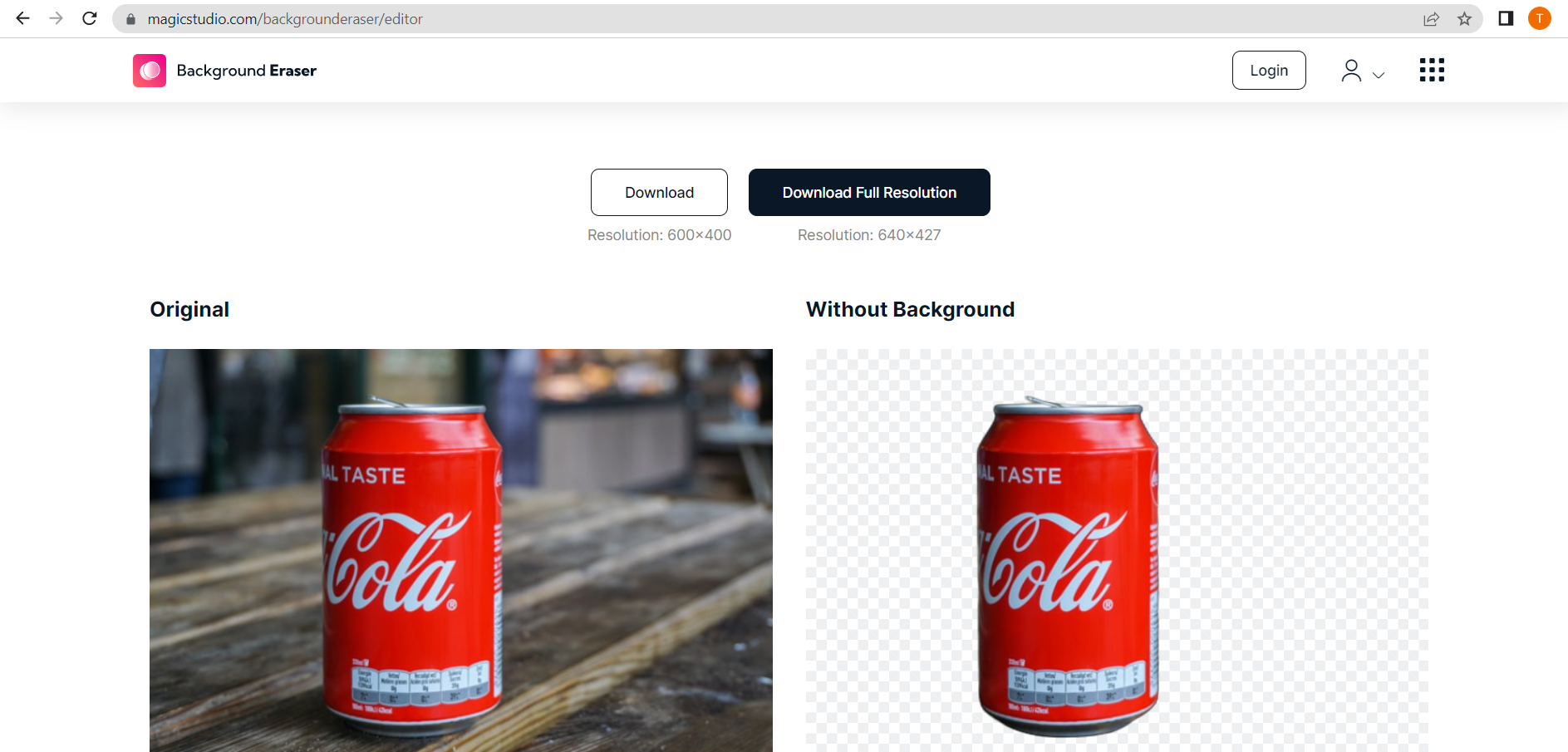
Paso 4. Haz clic en Descargar / Descargar resolución completa para guardar la imagen.
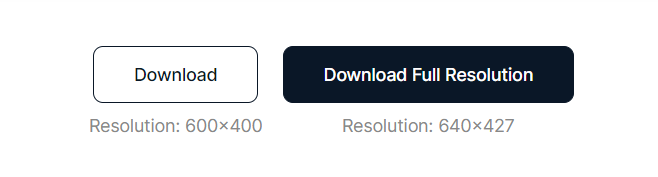
Ventajas y desventajas de cada eliminador de fondos de para Google
Entre las ventajas de la edición fotográfica se incluyen la corrección de defectos en las fotos y la adición de toques creativos, como la modificación de los fondos. Existen algunos inconvenientes en la manipulación fotográfica, como la facilidad con la que se puede alterar el parecido de una persona. También es posible crear fotografías que pretendan mostrar hechos que en realidad no ocurrieron.
A continuación se exponen las ventajas y desventajas del eliminador de fondos de fotos en Google antes mencionado.
Remove.bg
En resumen, Remove.bg ofrece un proceso rápido y sencillo además de ser fácil de usar. También permite la descarga como función de capa, proporcionando imágenes de alta calidad. Sin embargo, presenta algunos inconvenientes, como una estructura de precios poco clara, ajustes limitados, la ausencia de una función de arrastrar y soltar, y problemas ocasionales con el recorte de imágenes y un servicio de atención al cliente deficiente.
Media.io
En resumen, este producto ofrece las ventajas de ser rápido, compacto y fácil de usar. Permite la descarga como función de capa, proporcionando imágenes de alta calidad. Sin embargo, presenta algunos contras, como una estructura de precios poco clara, ajustes limitados, la ausencia de una función de arrastrar y soltar, y problemas ocasionales con el recorte de imágenes y un servicio de atención al cliente deficiente.
Magic Eraser
Magic Eraser dispone de una interfaz de usuario agradable, ofrece la cómoda función de restaurar imágenes hasta 10 pasos hacia atrás, y funciona con fluidez sin retrasos ni interrupciones. Sin embargo, presenta la limitación de no poder superponer imágenes, la precisión de resaltado del fondo podría mejorarse, y sólo admite los formatos PNG y JPG.
Conclusión
Puede resultar difícil enfocar un sujeto translúcido o parcialmente transparente en una fotografía. Sin embargo, te aconsejo que utilices diferentes eliminadores de fondos para fotos de Google que hagan que el proceso sea sencillo. Su IA está diseñada a partir de billones de ejemplos de imágenes coincidentes. Estas fotografías pueden someterse a una rápida detección de temas y a la eliminación automática del fondo. Una vez que se haya eliminado con éxito el fondo, podrás elegir uno nuevo o realizar cualquier otro ajuste que consideres necesario para sacar el máximo provecho de tu fotografía. La eliminación del fondo actual también te permite empezar de nuevo con una pizarra en blanco sobre la que puedes proyectar cualquier cantidad de imágenes visualmente estimulantes.






